Com o intuito de ampliar os recursos e funcionalidades do Sistema Yzidro ERP, foi desenvolvido o novo recurso de Faturamento Antecipado, disponível na modalidade Atacado. Abaixo, será elucidada as alterações feitas para disponibilizar a nova funcionalidade.
¶ O que mudou:
Na tela de liberação de Menus, foi criado o menu Interno “Faturamento Antecipado” no módulo Venda que servirá para controlar a liberação do recurso dentro do Sistema (Imagem 01). A liberação desse menu funcionará em conjunto com a Permissão de Acesso que deverá estar Ativa para a utilização do novo recurso (Imagem 02).

Imagem 01: Novo menu interno criado.
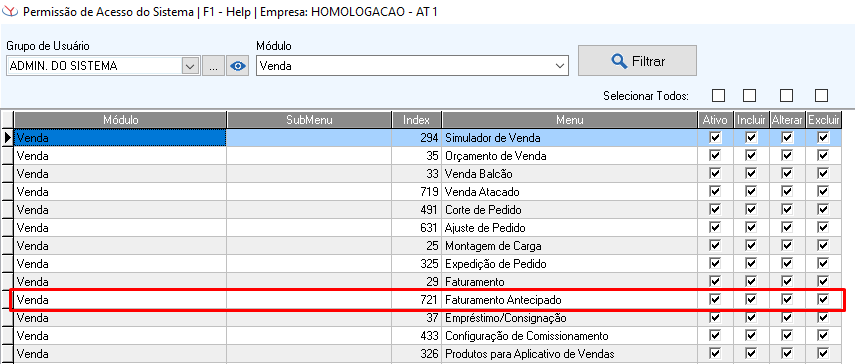
Imagem 02: Nova permissão de acesso.
¶ Venda Atacado
No botão Opções da tela de Venda Atacado foi criado o Faturamento Antecipado, conforme a imagem abaixo. Essa nova opção estará visível apenas quando o Menu Interno Faturamento Antecipado estiver Habilitado e se a Permissão de Acesso estiver com a opção “Ativo” assinalado, conforme já apresentado.
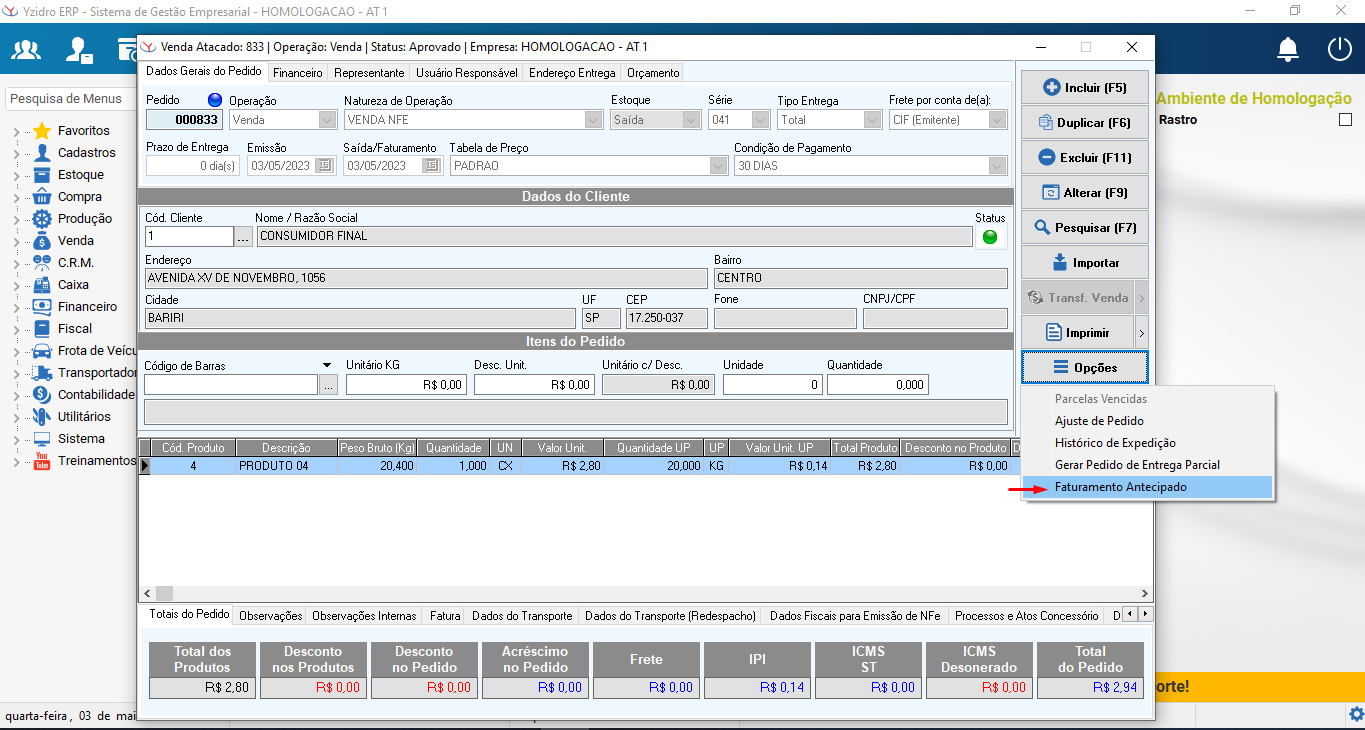
Imagem 03: Nova opção Faturamento Antecipado na tela de Venda Atacado.
Para que a nova opção fique disponível, a Operação do Pedido deve ser "Venda" e estar com o Status “Aprovado” ou o pedido deve possuir um Faturamento Antecipado gerado. Ao clicar sobre ela, será aberta nova tela de Faturamento Antecipado, conforme o vídeo abaixo.
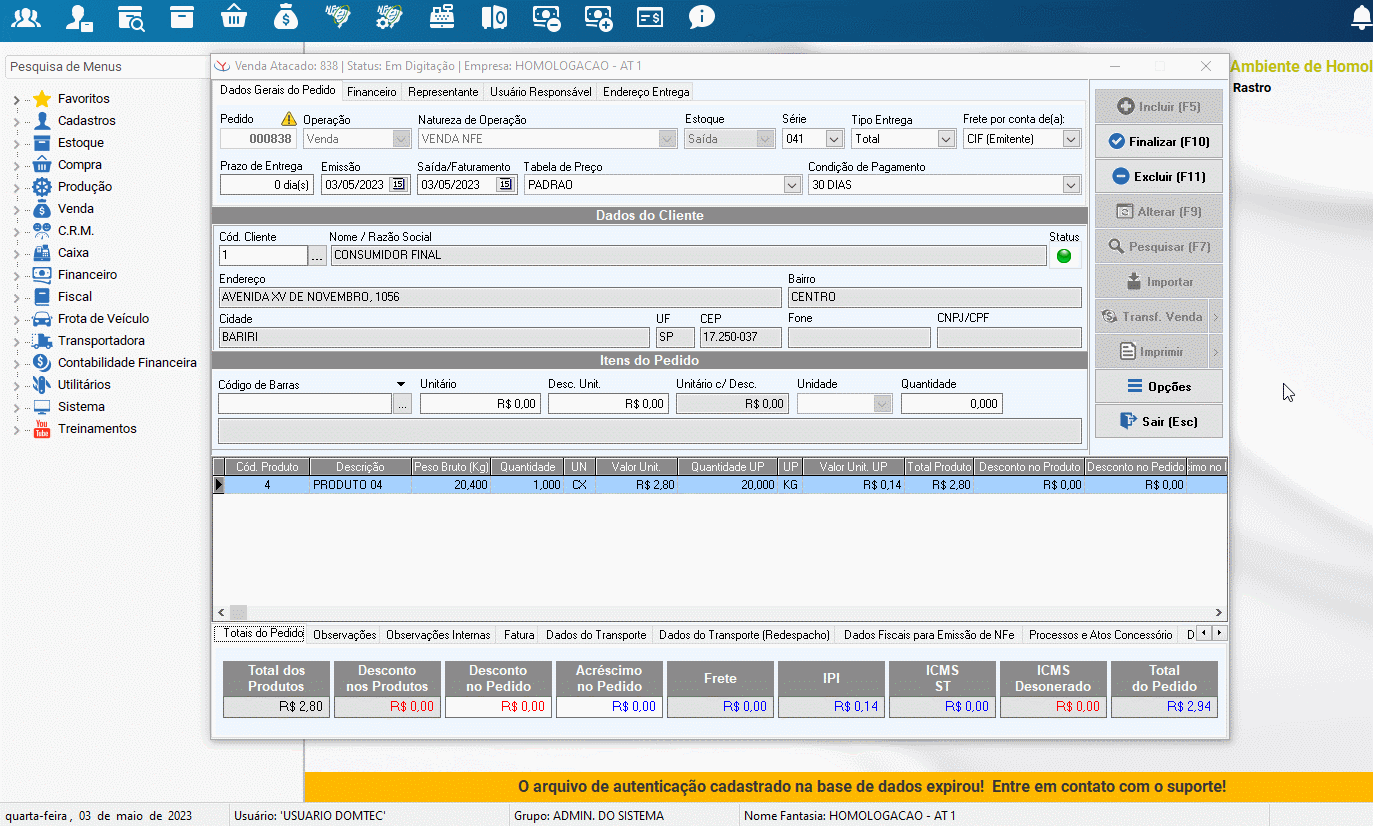
Vídeo 01: Abertura da tela de Faturamento Antecipado.
¶ Faturamento Antecipado
A nova tela de Faturamento Antecipado contém um campo para definir a Natureza de Operação e número de Série. A grid trará os itens do Pedido, na parte inferior terá um campo para adicionar/alterar as "Informações Adicionais do Pedido para Emissão da NF-e" que serão exibidas na NF-e a ser gerada, conforme a Imagem abaixo.
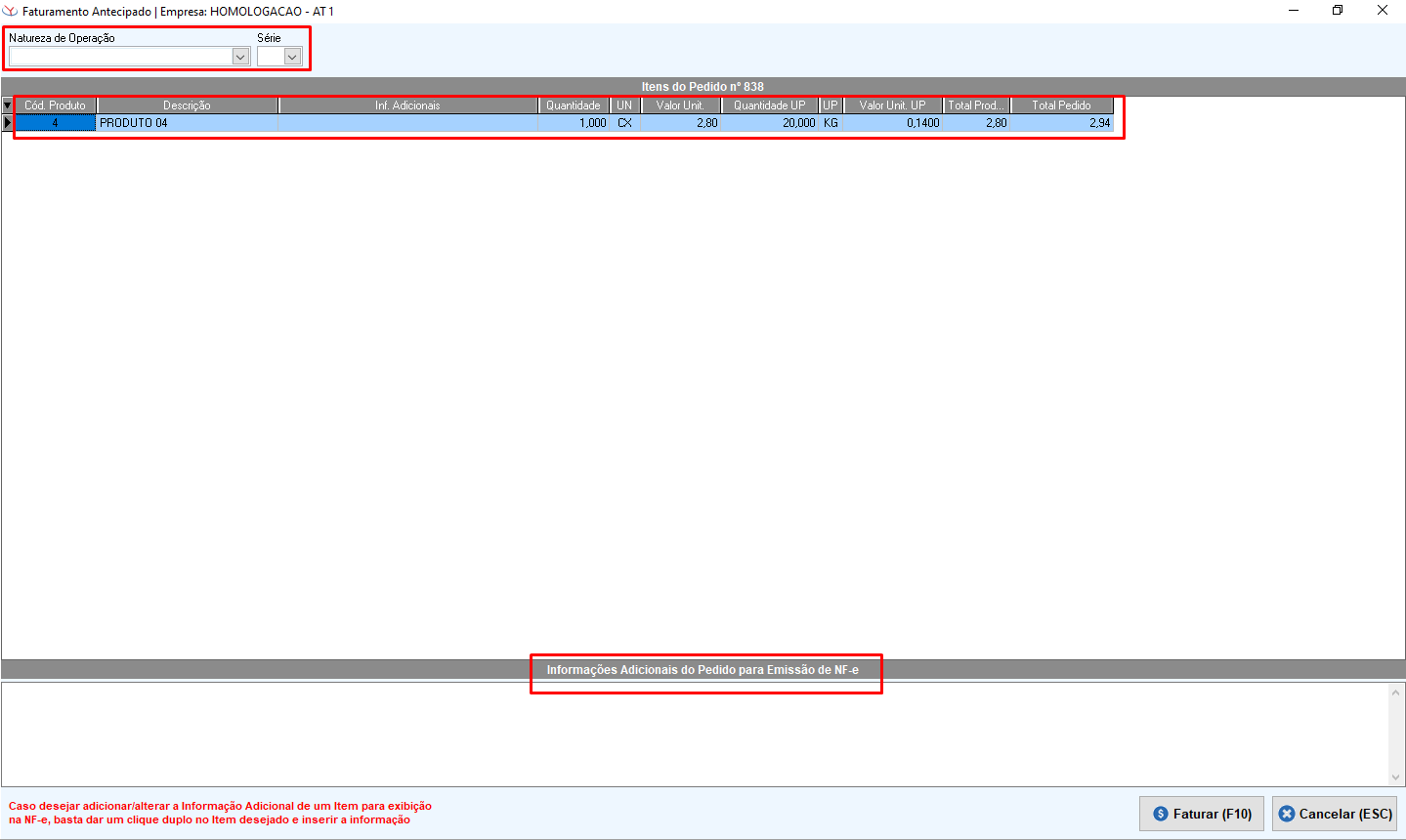
Imagem 04: Nova tela de Faturamento Antecipado.
No canto inferior esquerdo da tela de Faturamento Antecipado, será mostrado um aviso de como acessar a nova tela de Adicionar Informação Adicional no Item do Pedido. Ao dar um duplo clique em um item da grid, esta nova tela será aberta para a edição da Informação, conforme o vídeo abaixo.
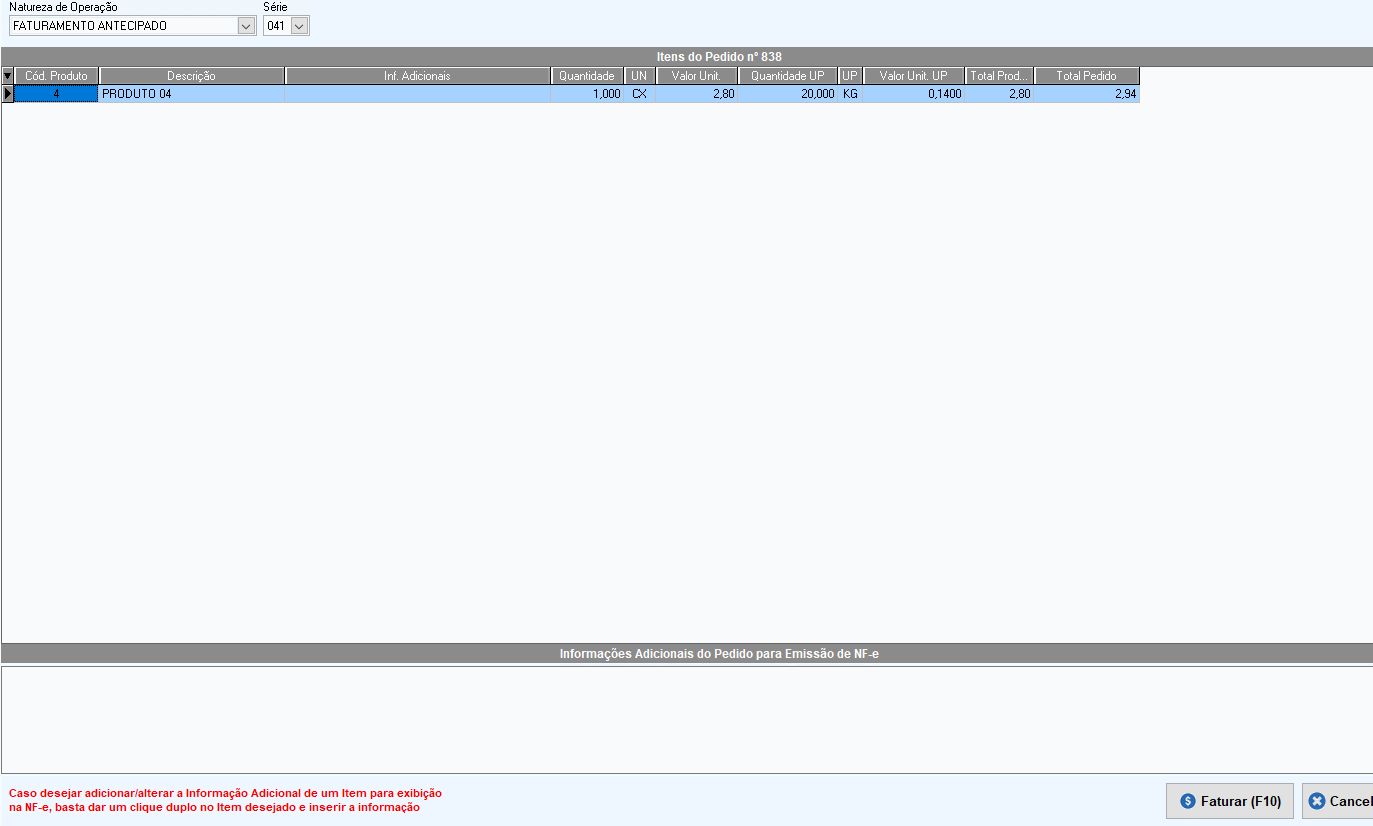
Vídeo 02: Adicionar/alterar informação adicional no item da grid.
¶ Faturamento
Ao clicar em Faturar (F10) na tela de Faturamento Antecipado, serão feitas algumas validações padrões conforme exemplos abaixo;
- Classificação Fiscal
Como estamos tratando de uma operação de entrega futura, é necessário que seja parametrizada uma Classificação Fiscal para os produtos e caso não tenham será retornado uma mensagem de alerta e a operação de faturamento será cancelada, conforme a Imagem abaixo.
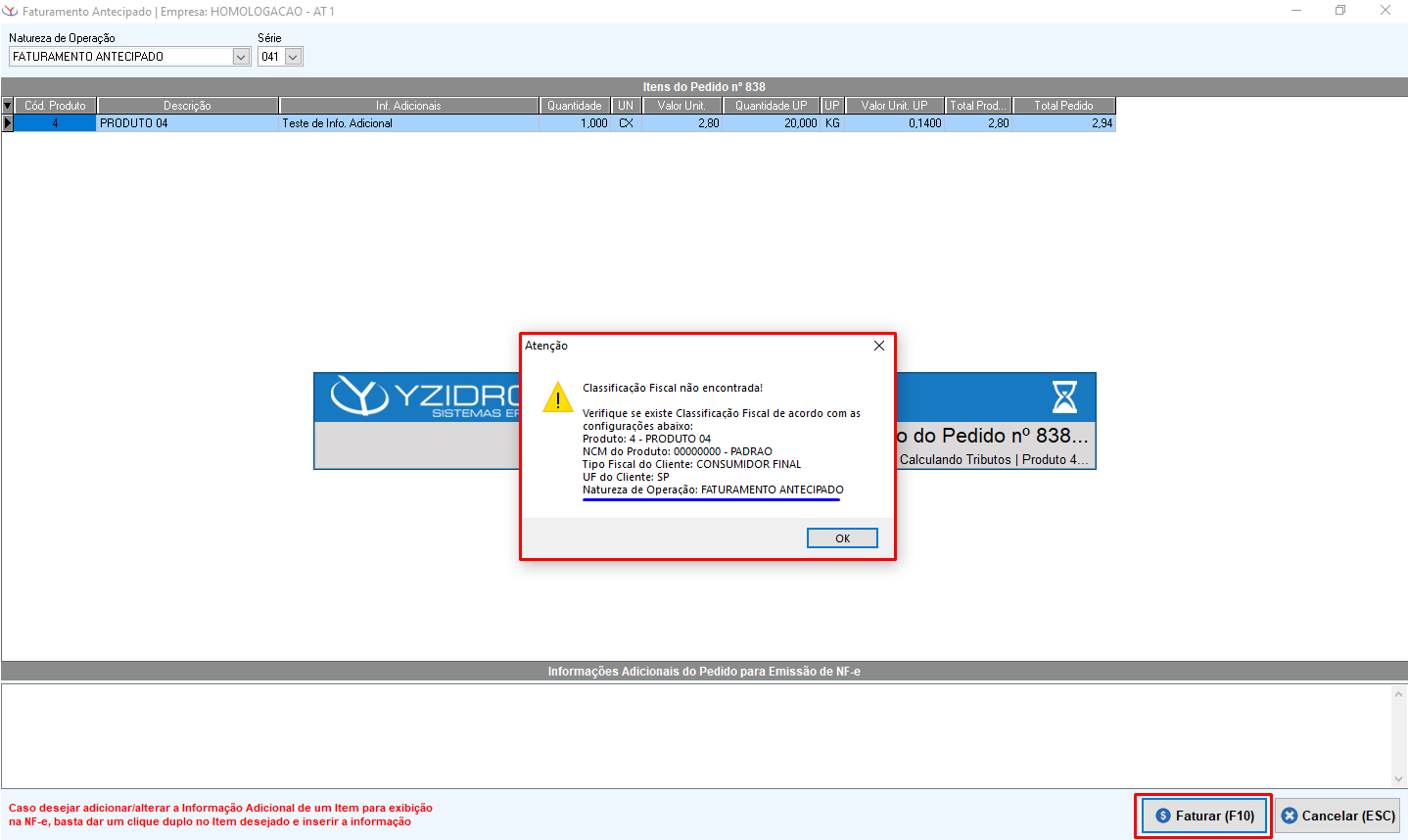
Imagem 05: Alerta sobre a Classificação Fiscal do produto.
- Natureza de Operação
Uma validação referente a Natureza de Operação definida nessa tela e da Natureza de Operação definida na tela de Venda Atacado. Uma delas precisa estar configurada para Movimentar Estoque e a outra precisa estar configurada para NÃO Movimentar Estoque, conforme exemplo abaixo;
Se AMBAS Movimentarem Estoque ou se NENHUMA Movimentar Estoque, a validação irá bloquear a geração de faturamento antecipado, conforme a Imagem abaixo.
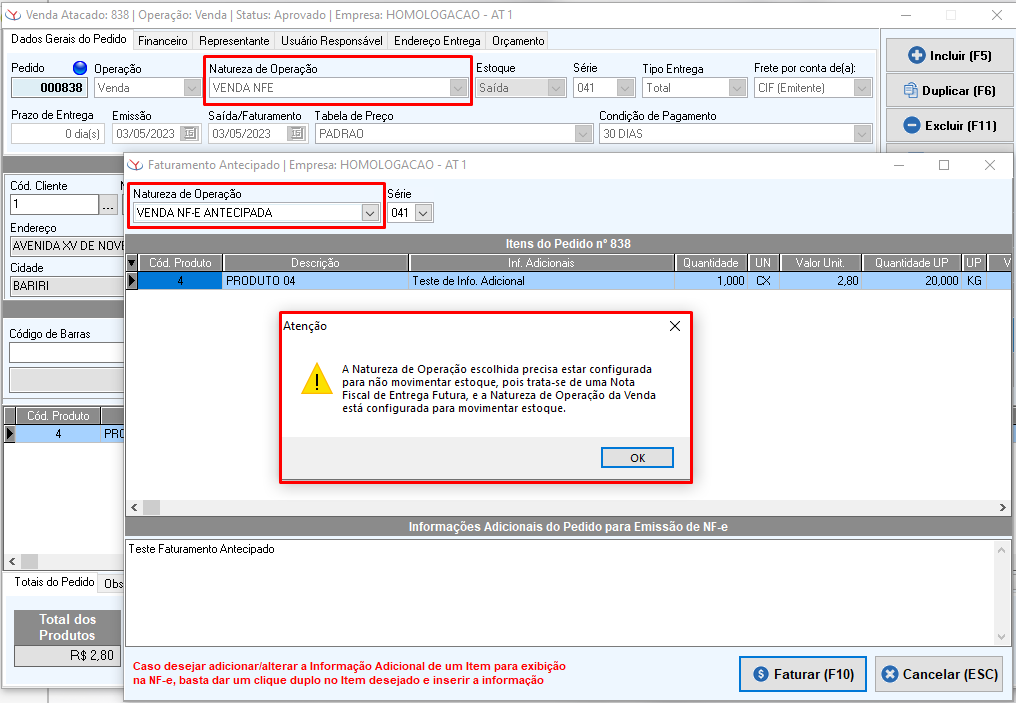
Imagem 06: Validação sobre as Naturezas de Operação do Pedido de Venda e do Faturamento Antecipado.
Se estiver tudo correto, será gerada uma NF-e de Faturamento Antecipado com base na Natureza de Operação e Série definidas na tela. Além disso, o pedido carregado na tela de Venda Atacado será atualizado, e um aviso informará que foi gerado um Faturamento Antecipado para esse pedido, com a numeração da nota e a série da NF-e gerada, conforme a Imagem abaixo.
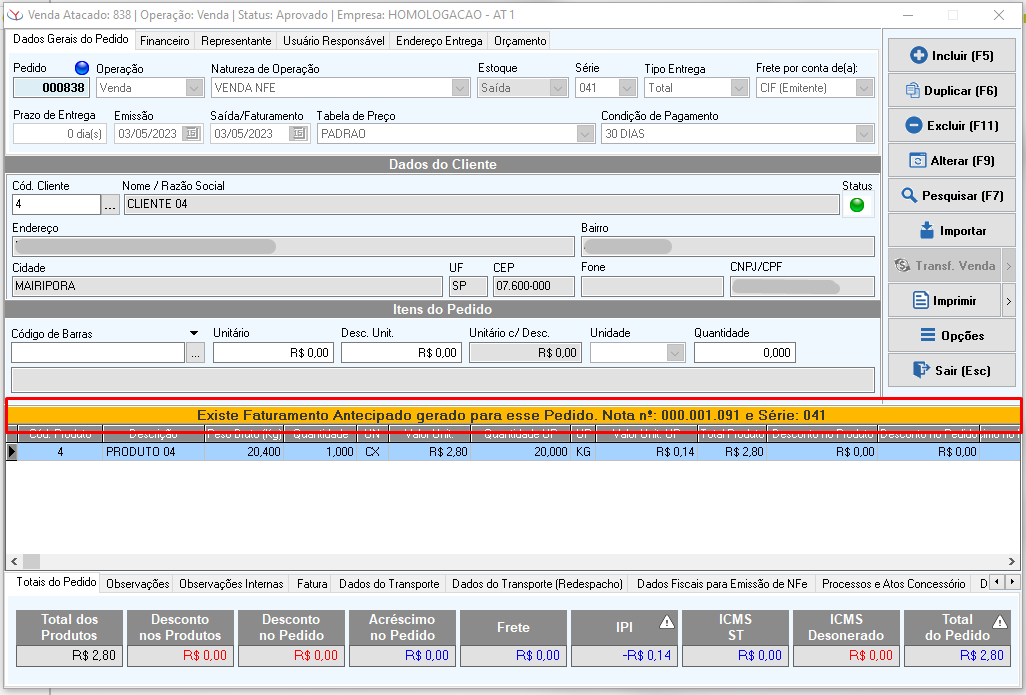
Imagem 07: Aviso no Pedido de Venda sobre o Faturamento Antecipado.
Ao clicar sobre o aviso será aberta a tela de Gerenciar Notas Fiscais Eletrônicas com a NF-e gerada.
¶ Contas a Receber
Após ser realizado o Faturamento Antecipado, será gerado um Contas a Receber com base no Valor, Condição e Forma de Pagamento da Venda em questão, a parcela será gerada com base na NF-e Antecipada, conforme a Imagem abaixo.
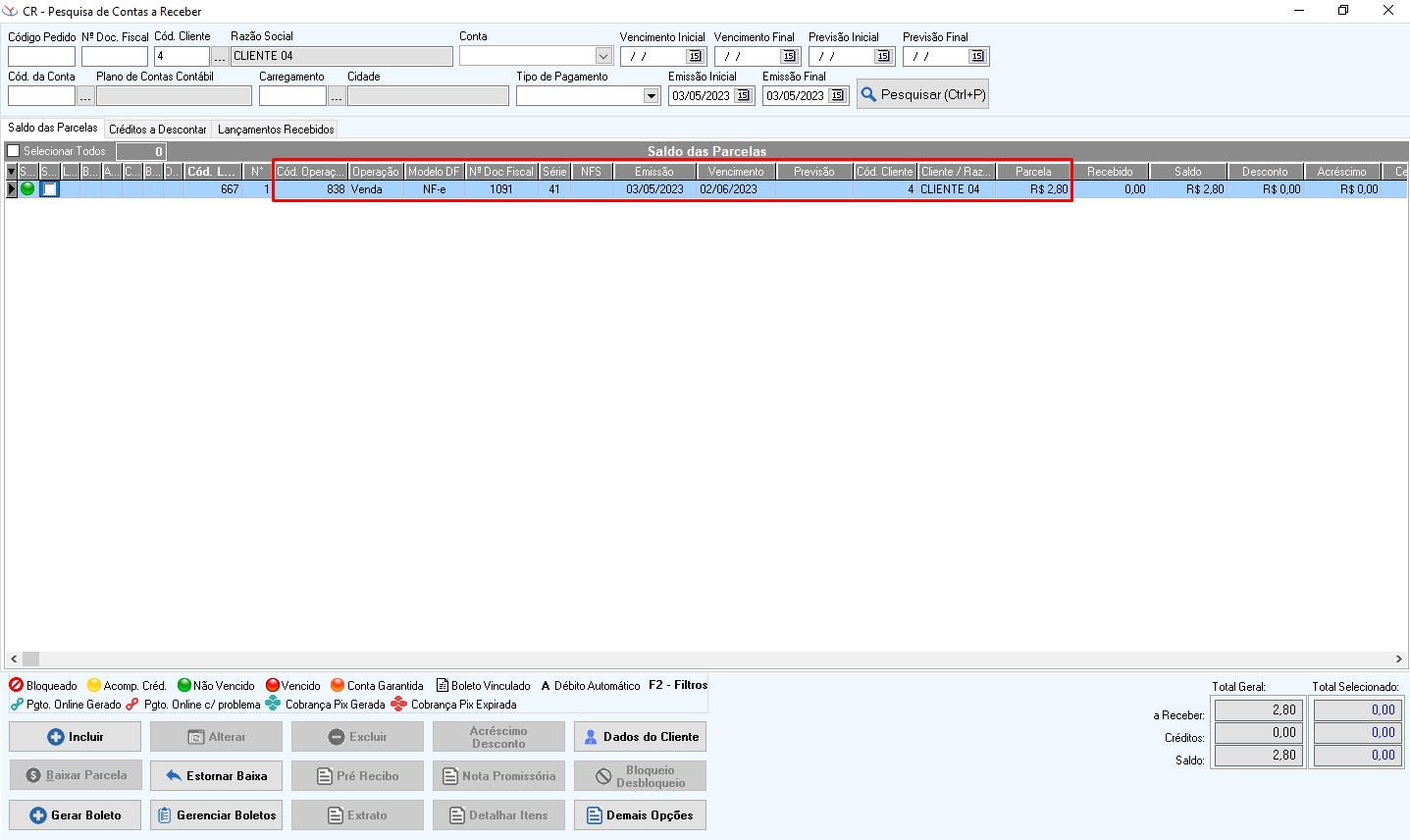
Imagem 08: Contas a Receber gerado após o Faturamento Antecipado.
Caso tenha diferença no IPI, ICMS ST, ICMS Desonerado ou Total do Pedido entre a NF-e gerada e o Pedido de Venda (o que poderá ocorrer com frequência, tendo em vista que a Nota de Faturamento Antecipado terá que ser gerada com uma Natureza de Operação diferente do Pedido de Venda), um ícone alertando a diferença será exibido no canto direito superior dos respectivos campos, conforme a Imagem abaixo.
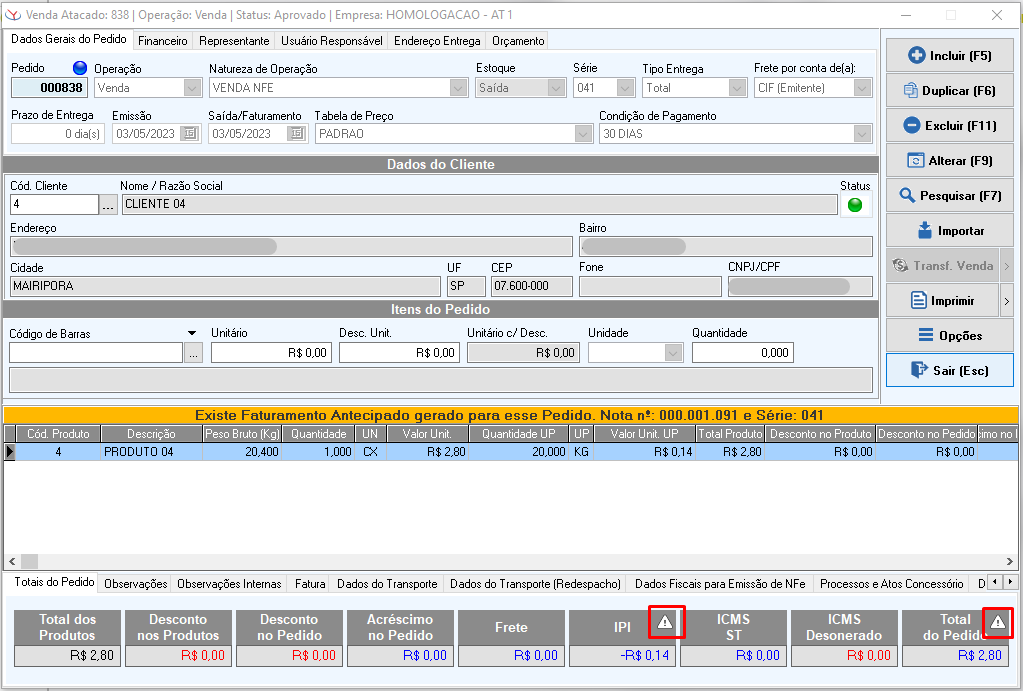
Imagem 09: Alertas gerados nos campos referentes aos Impostos e Total do Pedido.
Os valores nestes campos serão preenchidos com a diferença em questão. Ao passar o mouse no ícone da divergência, será exibido um texto explicando a diferença de valores entre NF-e Antecipada e Pedido de Venda. Caso o usuário CLIQUE no ícone, será dada um mensagem explicando, conforme a Imagem abaixo.
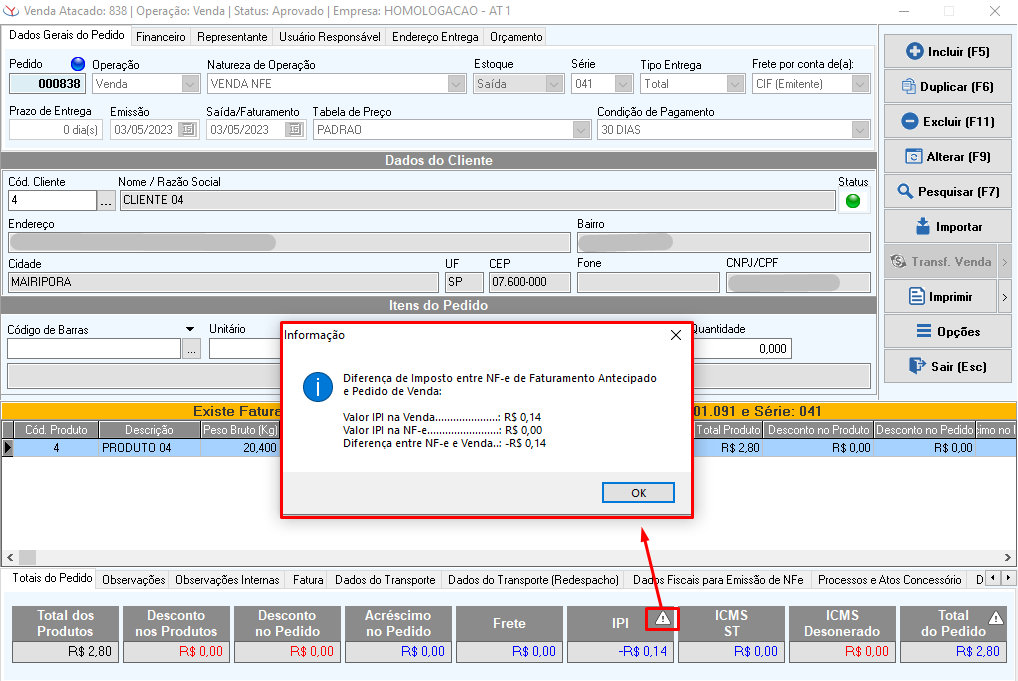
Imagem 10: Detalhamento do alerta gerado no Imposto.
¶ Pedido de Venda
NÃO será possível Excluir um pedido de venda com Faturamento Antecipado gerado, ao tentar excluí-lo será gerado um alerta impedindo a operação, conforme a Imagem abaixo.
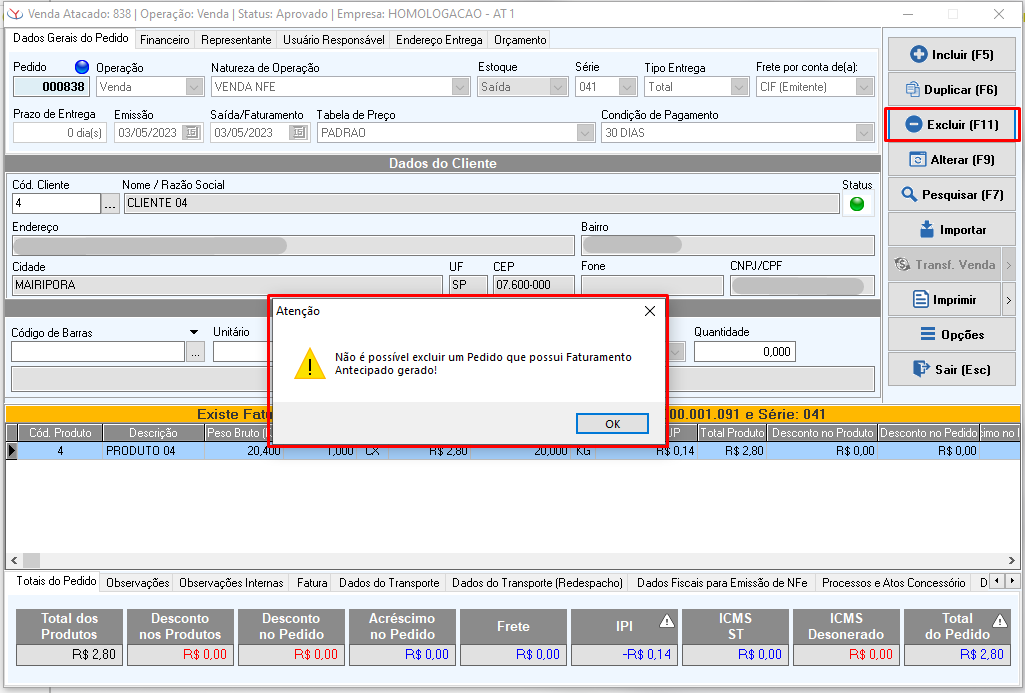
Imagem 11: Alerta sobre a exclusão do pedido Faturado Antecipadamente.
Será possível Alterar um Pedido com Faturamento Antecipado gerado, mas somente em campos que NÃO alterem o valor total do pedido. Ao clicar em Alterar na tela de Venda Atacado, caso o Pedido possua Faturamento Antecipado gerado, será dado um aviso sobre quais informações estarão disponíveis para alteração. Ao finalizar a alteração, não será a aberta a tela de Finalização de Pedido como de costume, tendo em vista que não será possível alterar valores nem condição/tipo de pagamento, conforme a Imagem abaixo.
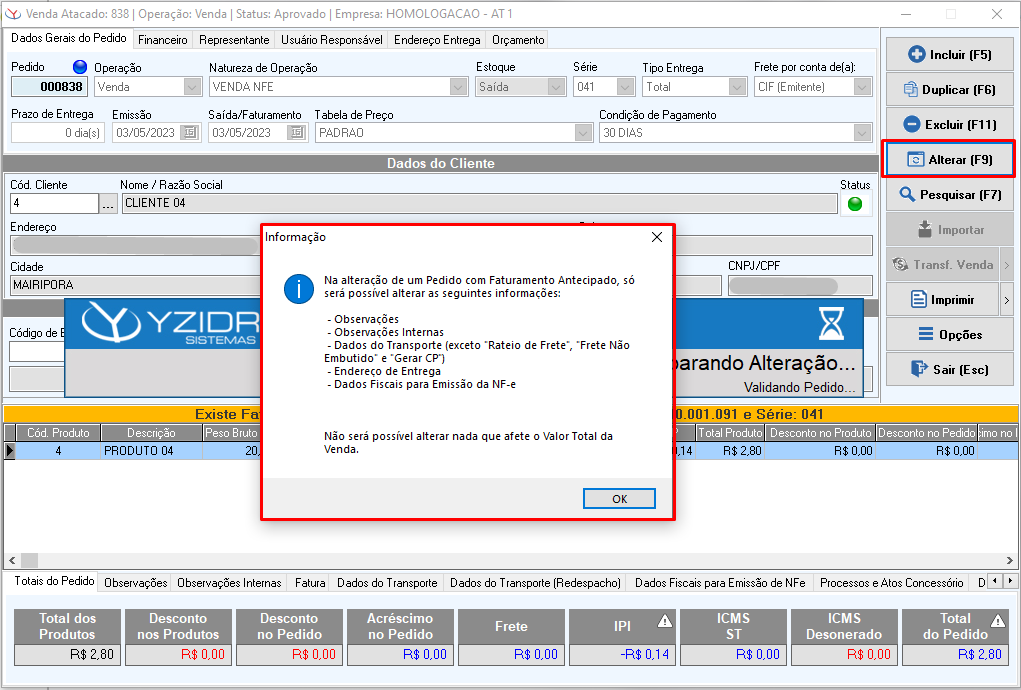
Imagem 12: Alerta sobre a alteração do pedido Faturado Antecipadamente,
Na tela de Venda Atacado, ao clicar na Opção Faturamento Antecipado com um Pedido que já possui Faturamento Antecipado, a tela será aberta no modo Estorno. Não será possível alterar nenhuma informação, apenas os botões Estornar e Cancelar estarão habilitados, onde ao clicar para estornar será desvinculado o pedido da NF-e, conforme a Imagem abaixo.
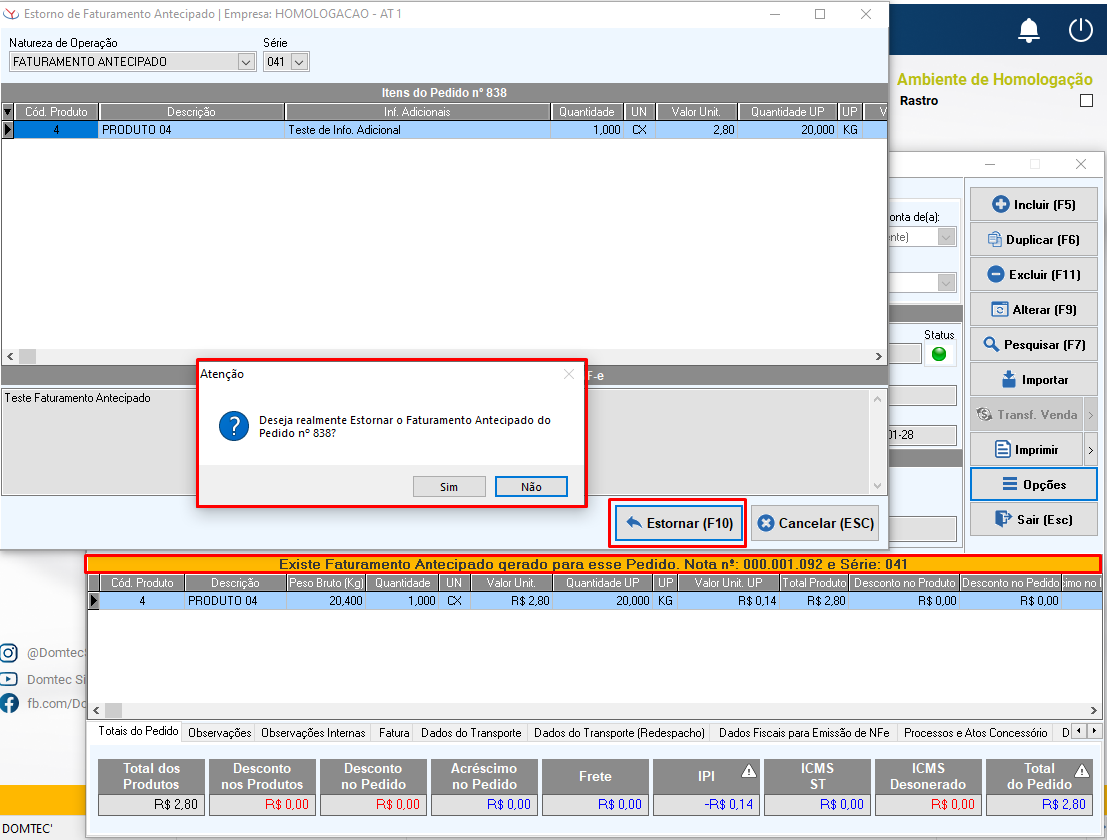
Imagem 13: Tela de Estorno do Faturamento Antecipado.
¶ Gerenciador de Notas Fiscais Eletrônicas
Na tela de Venda Atacado, ao clicar no “Aviso” de Faturamento Antecipado gerado, será aberta a tela de Gerenciador de NF-e, carregada com a Nota Antecipada em questão, conforme o Vídeo abaixo.
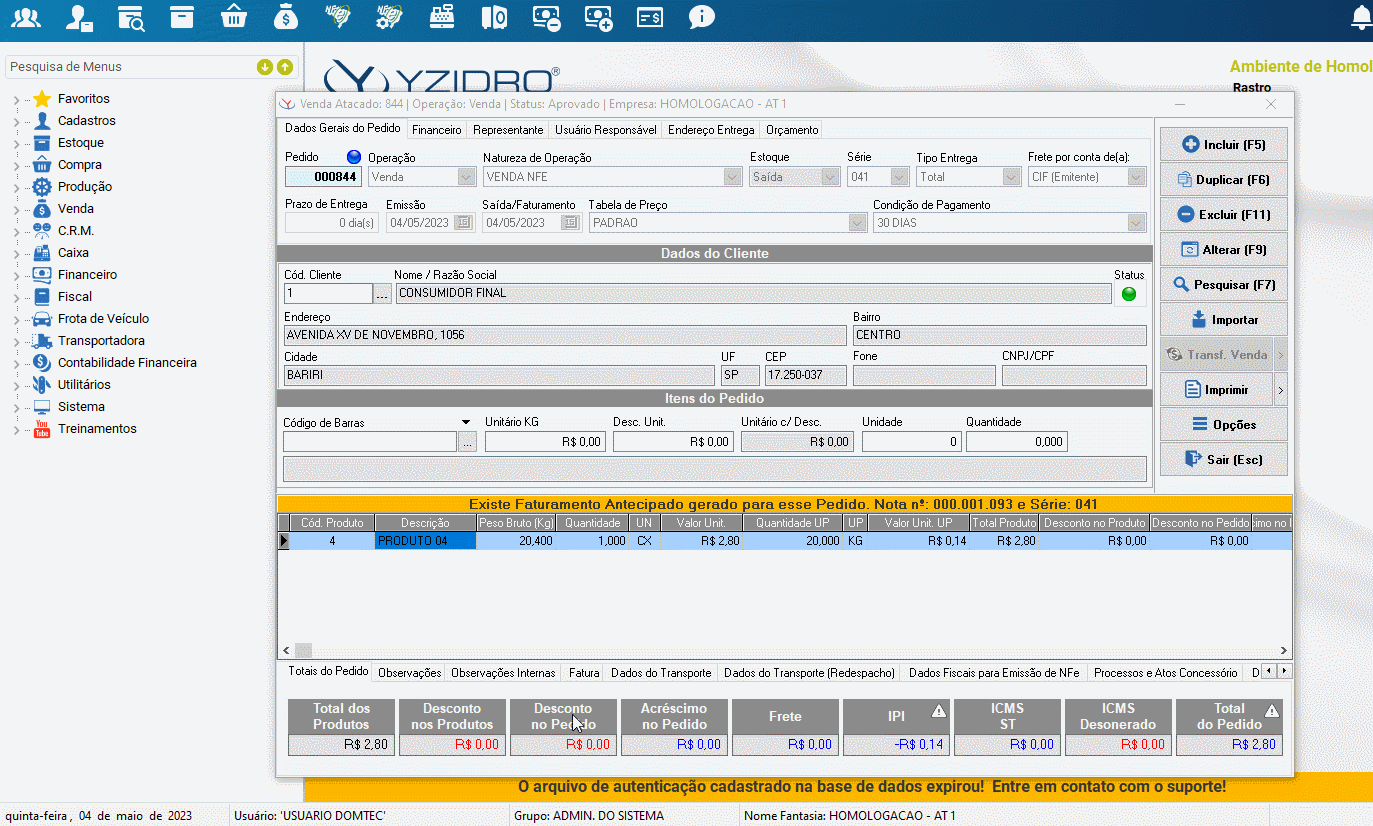
GIF 03: Abertura da tela de Gerenciar NF-e pelo aviso do Pedido de Venda.
Com o Faturamento Antecipado não será possível alterar nenhuma informação que altere os valores, por isso NÃO será possível aplicar a opção Recalcular Tributos em Notas de Faturamento Antecipado, assim como também não é permitido alterar a Nota. Para ser realizado algum ajuste é necessário que seja feito o Estorno conforme explicado acima, conforme o Vídeo abaixo.
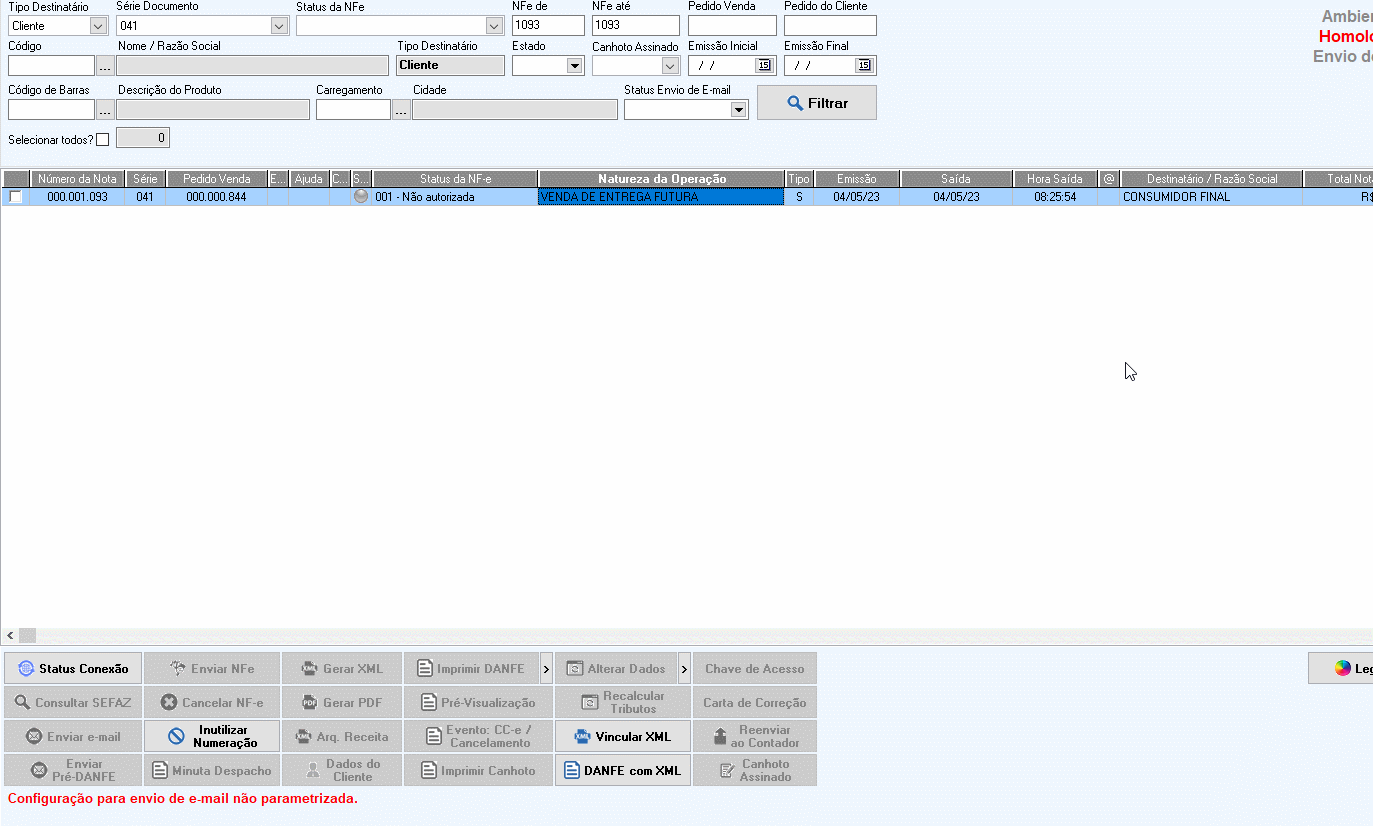
GIF 04: Tela do Gerenciador de Notas Fiscais Eletrônicas.
Ao clicar para Cancelar NF-e de uma Nota de Faturamento Antecipado enviada, também será realizado o Estorno deste Faturamento Antecipado, ou seja, o Financeiro e a Movimentação de Estoque geradas a partir dela serão desfeitas.
¶ Tela Faturamento
Um pedido com Faturamento Antecipado irá passar normalmente pelos processos de Montagem de Carga e Expedição de Pedido, quando o usuário decidir fazer o Faturamento Definitivo (Faturamento Tradicional já existente no Sistema).
Na tela de Faturamento de Pedidos, foi criado o filtro Faturado Antecipadamente, que servirá para filtrar pedidos que possuem Faturamento Antecipado gerado. Também foi criada uma coluna na grid com o ícone de Cifrão Azul ($) para identificar esses pedidos, conforme a Imagem abaixo.
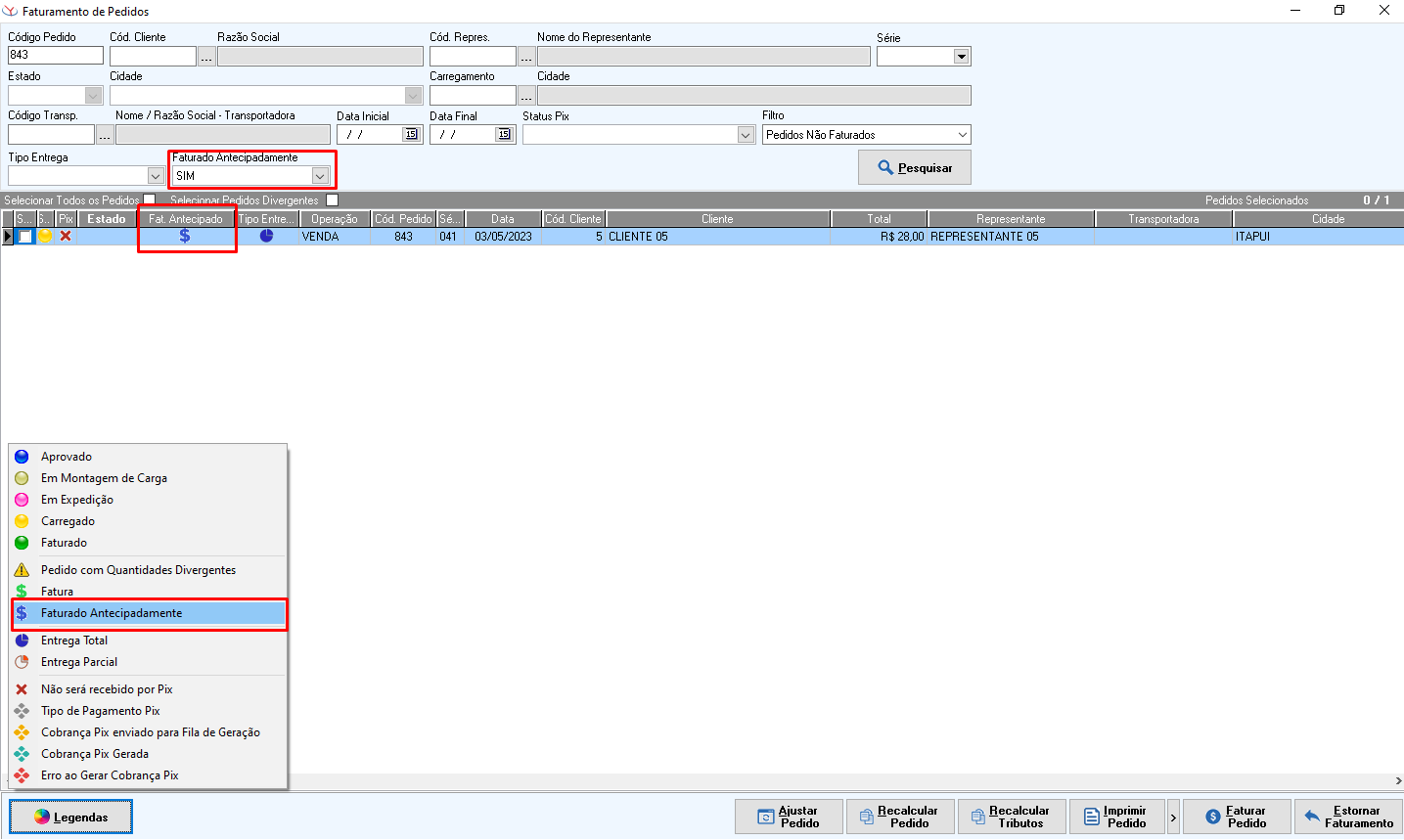
Imagem 14: Tela de Faturamento de Pedido
- NÃO será possível usar o Recalcular Pedido caso ele possua Faturamento Antecipado.
- NÃO será possível Faturar Definitivamente um Pedido com Nota de Faturamento Antecipado se essa nota antecipada não estiver autorizada.
Ao Faturar Definitivamente um Pedido com Faturamento Antecipado, NÃO será gerado Financeiro (o financeiro já foi gerado na Nota de Faturamento Antecipado). Caso o usuário estorne o "Faturamento Definitivo" de um Pedido com Faturamento Antecipado, o financeiro gerado NÃO será excluído.
Ao faturar em Definitivo será realizada algumas validações para o cancelamento/estorno das operações. Na tela de Gerenciador de NF-e, NÃO será possível cancelar uma NF-e de Faturamento Antecipado caso o Pedido tenha sido "Faturado Definitivamente", é necessário que seja feito o Estorno do Faturamento Definitivo primeiro, conforme a Imagem abaixo.
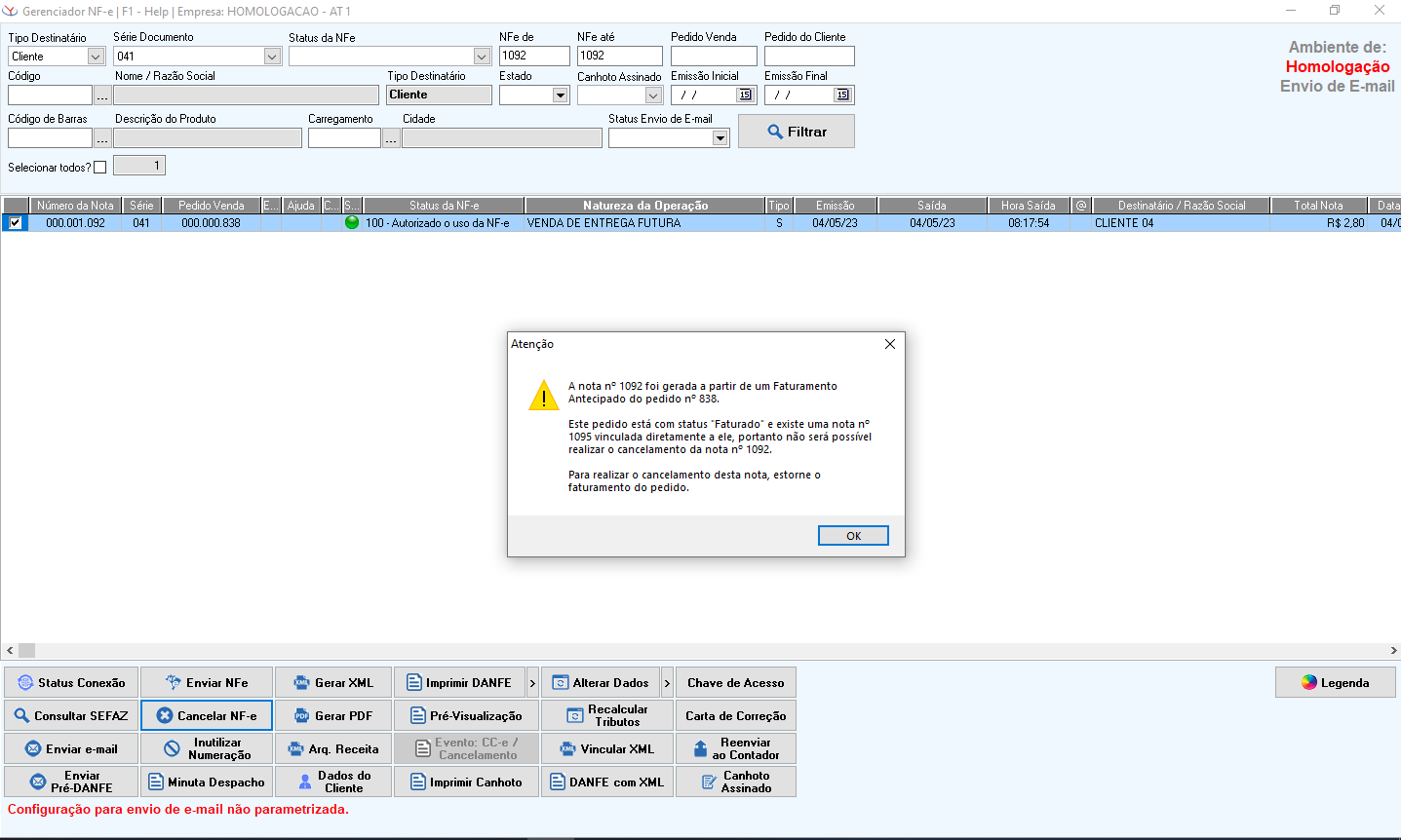
Imagem 15: Validação para o cancelamento de NF-e de Faturamento Antecipado caso tenha sido Faturado em Definitivo.
Na tela de Faturamento Antecipado do Pedido, também NÃO será possível estornar o Faturamento Antecipado caso o Pedido tenha sido "Faturado Definitivamente", é necessário que seja feito o Estorno do Faturamento Definitivo primeiro.
¶ Pesquisa de Pedido
Na tela de Pesquisa de Pedido, foi criado o filtro Faturado Antecipadamente, que servirá para filtrar pedidos que possuem Faturamento Antecipado gerado. Também foi criada uma coluna na grid com o ícone de Cifrão Azul “$”, conforme a Imagem abaixo.
O novo filtro, coluna e legenda só estarão visíveis se o Menu Interno Faturamento Antecipado estiver Ativo.
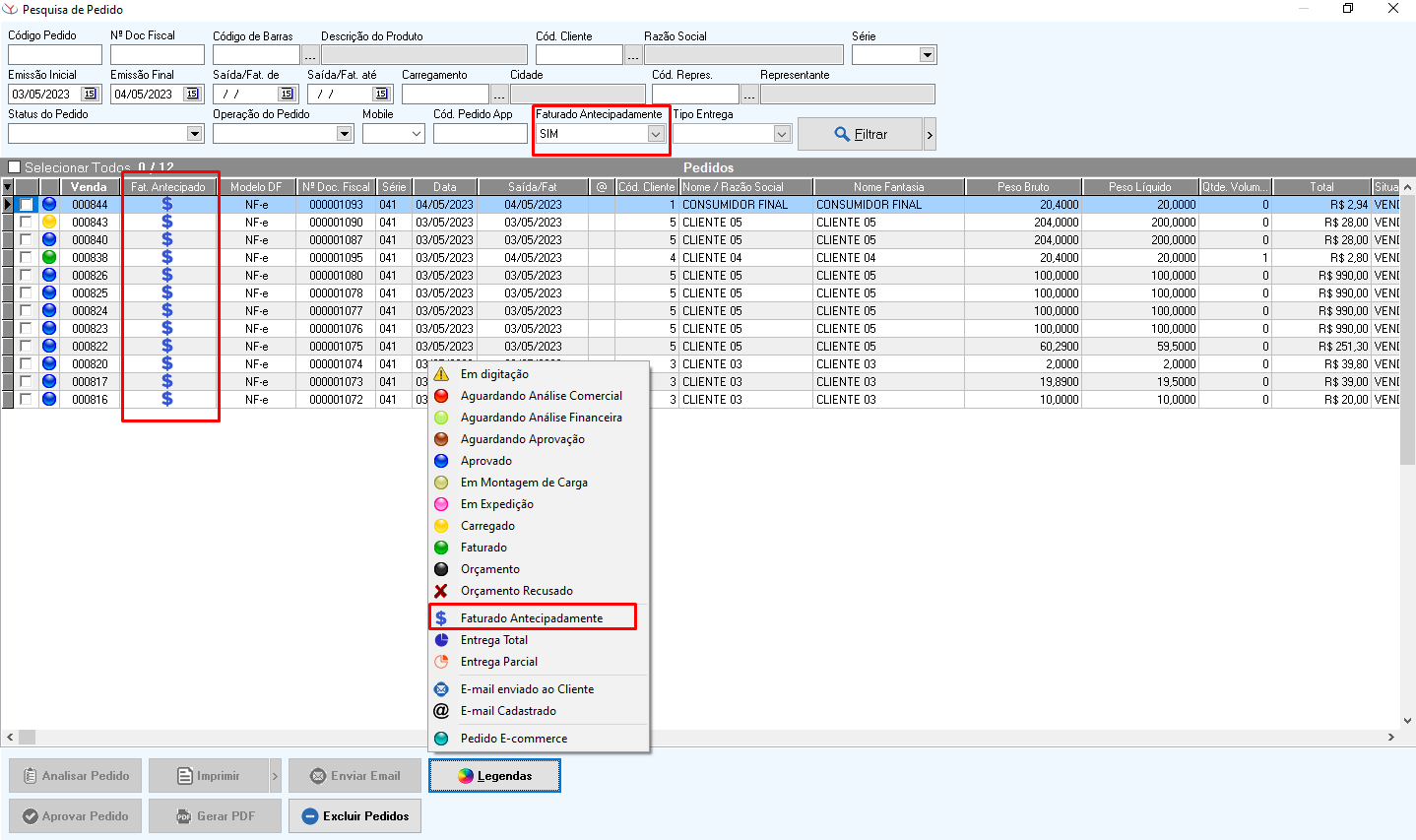
Imagem 16: Novos filtros para a tela de Pesquisa de Pedido.
NÃO será possível utilizar o recurso de exclusão em massa, por meio do botão Excluir Pedidos, em pedidos que tenham Faturamento Antecipado gerado, conforme a Imagem abaixo.
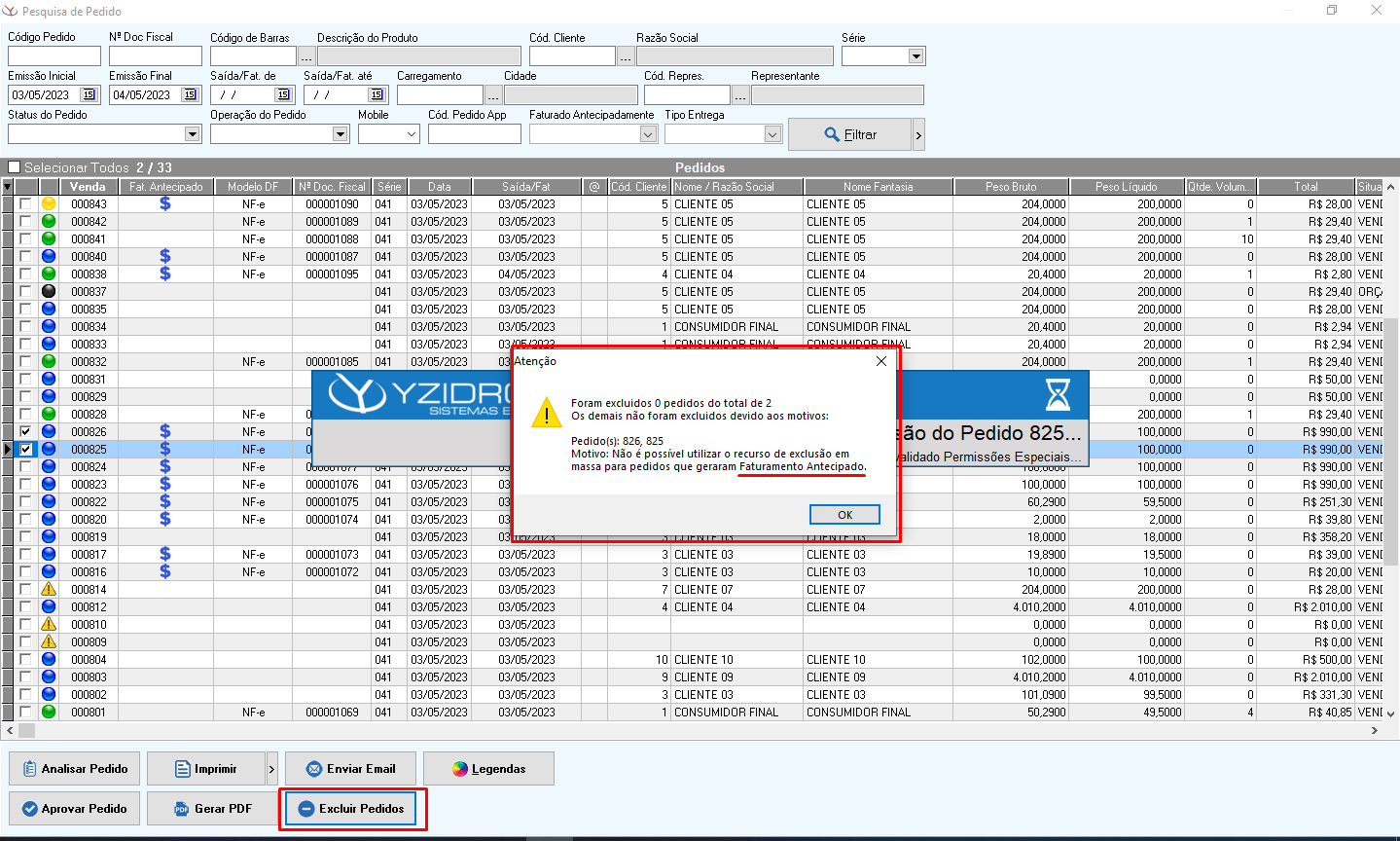
Imagem 17: Validação para exclusão em massa de pedidos com Faturamento Antecipado.
Na tela de Unir Pedidos, foi criada uma coluna na grid com o ícone de Cifrão Azul “$” para identificar pedidos com Faturamento Antecipado, conforme a Imagem abaixo.
A nova Coluna e a Legenda só estarão visíveis se o Menu Interno Faturamento Antecipado estiver Ativo.
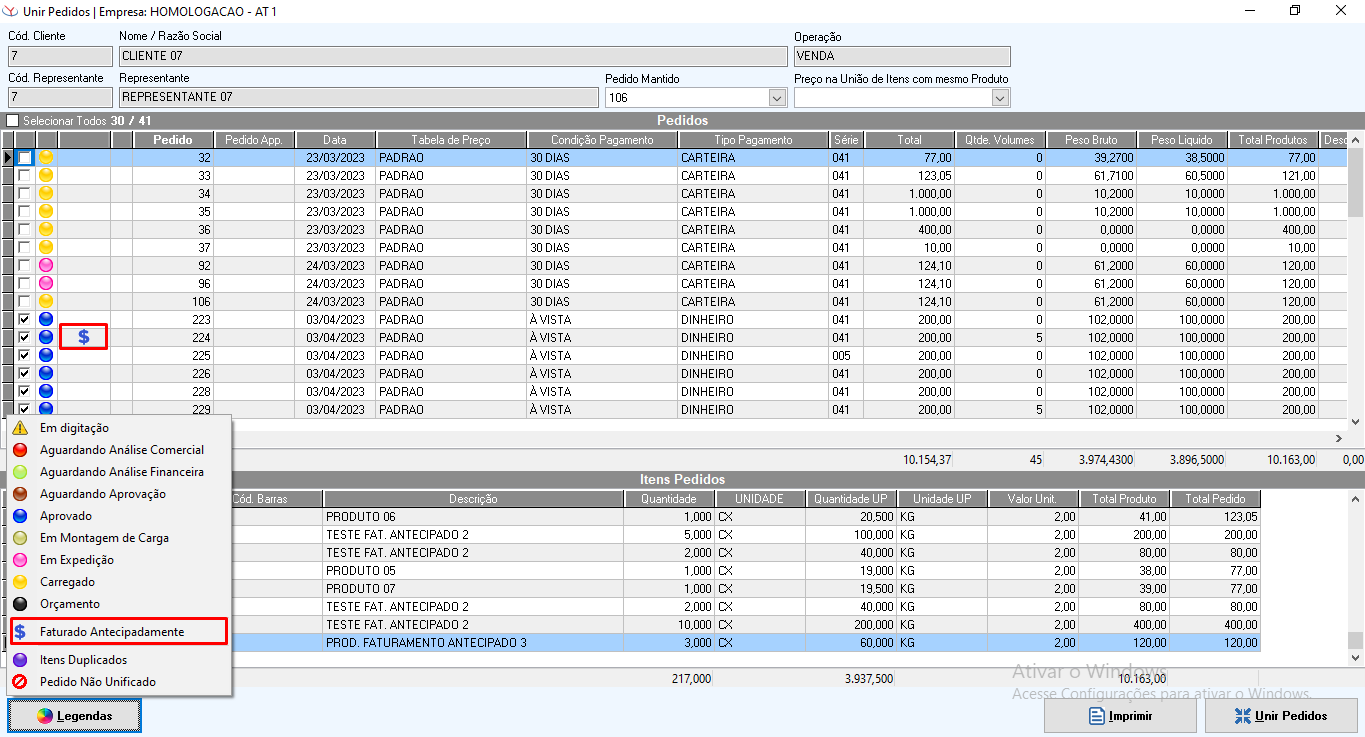
Imagem 18- Nova legenda indicando pedido com Faturamento Antecipado na tela de Unir Pedidos
- NÃO será possível Unificar pedidos que possuam Faturamento Antecipado gerado.
- NÃO será possível utilizar o recurso Ajustar Pedido em Pedidos com Faturamento Antecipado.
- Na tela de Corte de Pedido, Pedidos com Faturamento Antecipado NÃO serão exibidos na tela.